- Auteur Jason Gerald [email protected].
- Public 2023-12-16 11:11.
- Dernière modifié 2025-01-23 12:18.
Un plan de site Web est l'un des outils les plus importants pour aider à augmenter le trafic des visiteurs sur votre site. Le fait de soumettre un plan du site efficace et de qualité aux principaux moteurs de recherche augmente considérablement les chances que le contenu de votre site apparaisse dans les résultats de recherche pertinents. Si vous essayez de monétiser votre site Web, prenez quelques minutes pour créer et soumettre votre plan de site dès aujourd'hui. Ce guide vous montrera comment procéder.
Étape
Méthode 1 sur 2: Création de votre propre plan de site
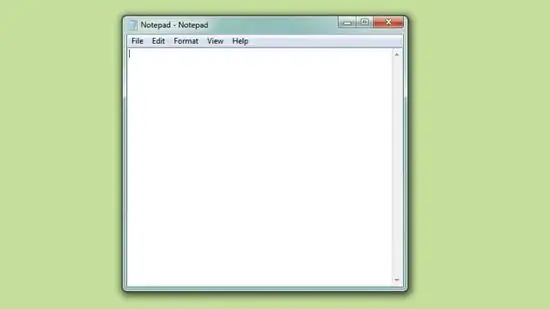
Étape 1. Créez un nouveau document dans un programme d'édition de texte
Le programme doit être un éditeur de texte brut, tel que le Bloc-notes sous Windows ou TextEdit sur Mac. Cette méthode est particulièrement adaptée aux petits sites, car vous devez saisir chaque page manuellement.
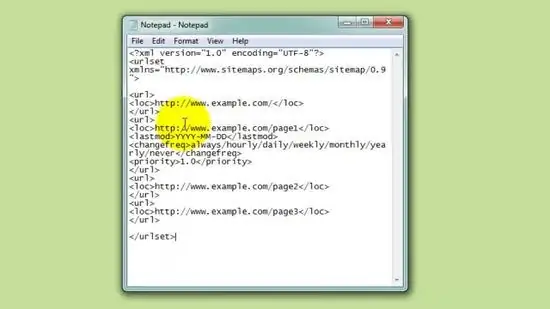
Étape 2. Créez un modèle pour votre plan de site
Collez les lignes ci-dessous dans votre document texte. Un plan de site de base est un fichier XML qui est envoyé aux moteurs de recherche afin qu'ils puissent lire votre site plus facilement. Grâce à ce format, vous pouvez lister rapidement toutes les pages de votre site:
https://www.example.com/ https://www.example.com/page1 AAAA-MM-JJ toujours/heure/jour/semaine/mois/année/jamais 1.0 https://www.exemple.com/ page2 https://www.example.com/page3
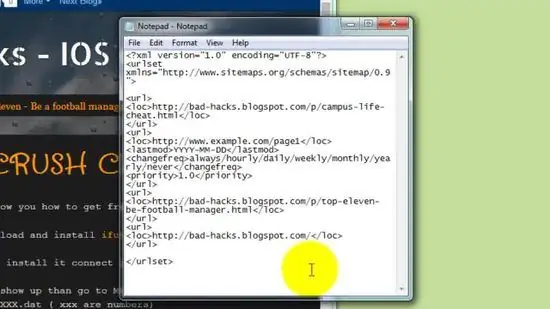
Étape 3. Remplacez l'exemple par l'URL de votre site
Visitez votre site dans un navigateur et recherchez chaque lien, puis copiez l'URL du champ d'adresse de votre navigateur et collez-la dans le modèle. Si votre site a plus de pages que l'espace dans le modèle ci-dessus, copiez simplement la section "" autant que vous en avez besoin.
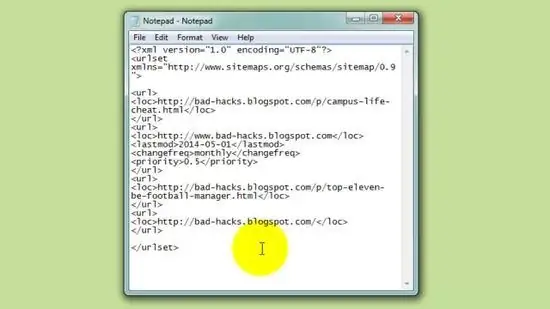
Étape 4. Utilisez des balises facultatives
Dans la première entrée de l'exemple ci-dessus, vous verrez plusieurs balises qui peuvent être ajoutées à des URL individuelles. Ceci est facultatif, mais cela peut faciliter la recherche de votre page pour les robots (un programme de moteur de recherche à exécuter automatiquement).
- La balise est la date à laquelle votre page a été modifiée pour la dernière fois.
- Les balises indiquent à quelle fréquence votre page est mise à jour. "Toujours" signifie que la page est mise à jour chaque fois qu'un utilisateur la consulte, tandis que "Jamais" signifie que la page est déjà archivée.
- Les balises vous permettent de classer l'importance des pages individuelles de votre site par rapport aux autres pages. La valeur peut aller de 0,0 à 1,0. La priorité par défaut pour toutes les pages est de 0,5.
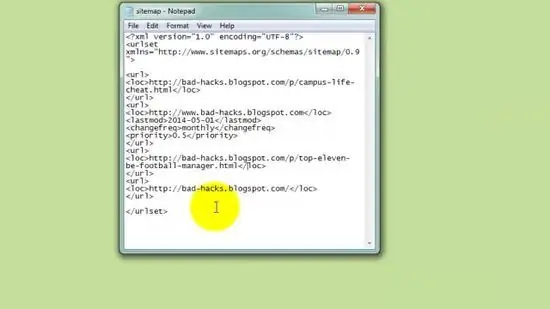
Étape 5. Enregistrez le fichier au format XML
Cliquez sur Fichier et sélectionnez Enregistrer sous. Utilisez le menu "Enregistrer sous le type" et sélectionnez Tous les fichiers. Changez l'extension de fichier de ".txt" à ".xml" et enregistrez le fichier sous "sitemap.xml".
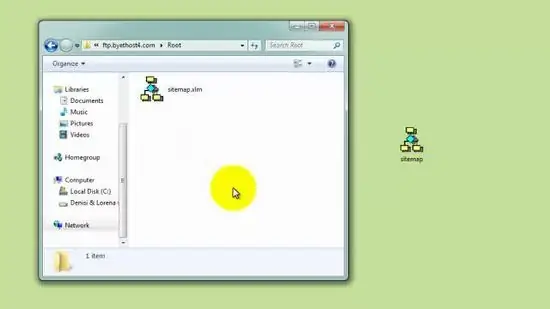
Étape 6. Téléchargez le plan du site sur votre serveur
Une fois votre fichier sitemap terminé, vous devrez le placer dans le dossier "racine" de votre serveur Web. Il s'agit du répertoire du bas de votre serveur Web. L'URL finale de votre plan de site sera www.example.com/sitemap.xml.
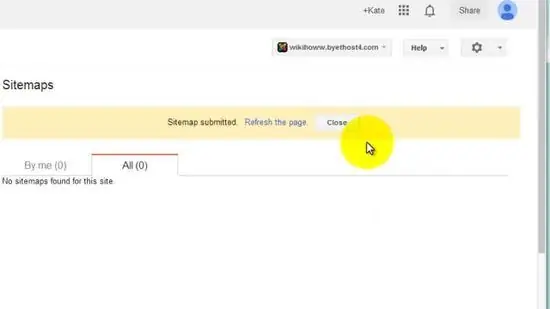
Étape 7. Soumettez votre sitemap aux moteurs de recherche
Tous les principaux moteurs de recherche permettent aux webmasters de soumettre l'URL de leurs fichiers au robot d'indexation du moteur de recherche (un programme de moteur de recherche pour indexer des sites Web individuels). Accédez aux outils pour les webmasters sur le moteur de recherche que vous souhaitez utiliser pour soumettre votre plan de site et accédez à la section Plans de site. Collez l'URL de votre plan de site dans le champ fourni.
Méthode 2 sur 2: Utilisation d'un générateur de plan de site
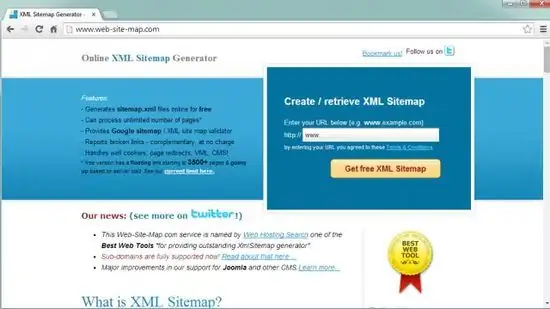
Étape 1. Explorez les services disponibles
Il existe différents générateurs de plans de site que vous pouvez utiliser, gratuits ou payants. Vous pouvez utiliser des services en ligne, des outils sur serveur ou des programmes de téléchargement pour générer votre plan de site. Les services gratuits ont généralement une limite de 500 à 1000 pages. Les programmes et services populaires incluent:
- Dans Spyder
- SiteCrawler
- XML-Sitemaps
- Plan du site gratuit de Generator.com
- G-Mapper
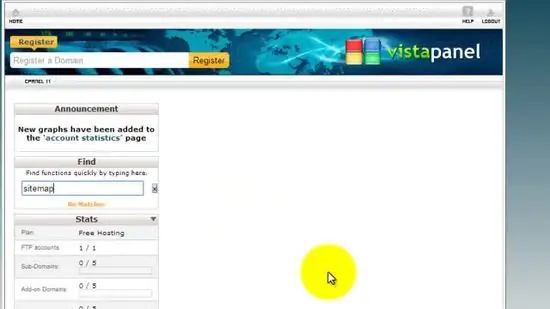
Étape 2. Vérifiez si votre CMS (Content Management System) dispose ou non d'un programme de création de plan de site
De nombreux CMS comme WordPress ont un générateur de plan de site auquel on peut accéder en allant sur votre tableau de bord. Souvent, la meilleure option est d'utiliser un programme tiers car ils sont mieux adaptés au contenu de votre site.
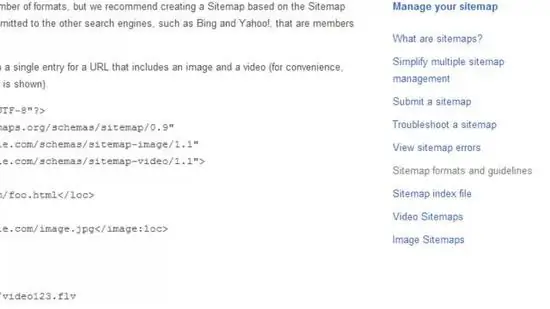
Étape 3. Choisissez un plan de site alternatif
Au-delà du plan de site XML standard, il existe des plans de site alternatifs pour certains types de sites. Si vous créez un plan de site pour un site mobile, image, actualités ou vidéo, Google prend en charge les plans de site personnalisés pour ces types de sites. Si vous devez créer un plan de site personnalisé, vérifiez si le programme que vous utilisez prend en charge ce format ou non.
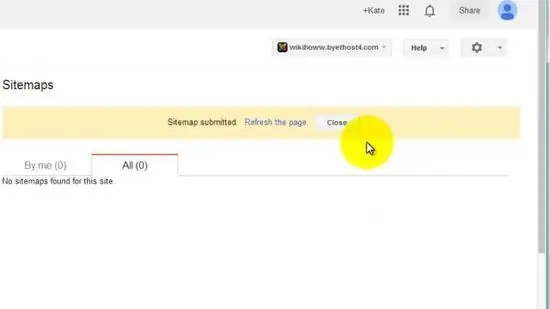
Étape 4. Soumettez votre plan de site
Tous les principaux moteurs de recherche permettent aux webmasters de soumettre les URL de leurs fichiers aux robots d'indexation du moteur de recherche. Accédez aux outils pour les webmasters sur le moteur de recherche que vous souhaitez utiliser pour soumettre votre plan de site et accédez à la section Plans de site. Collez l'URL de votre plan de site dans le champ fourni.
-
Vous pouvez également ajouter une référence à votre sitemap dans le fichier robots.txt. Il suffit d'ajouter une ligne
Plan du site:
- au fichier.






